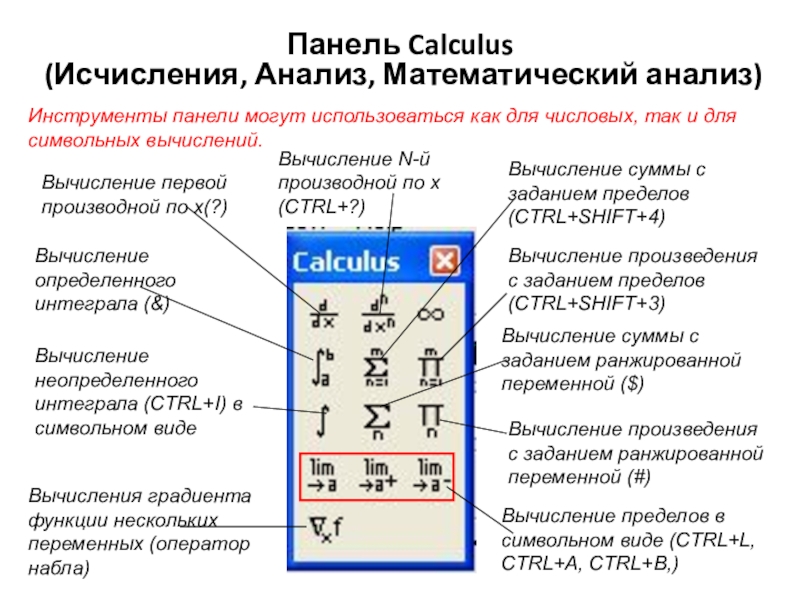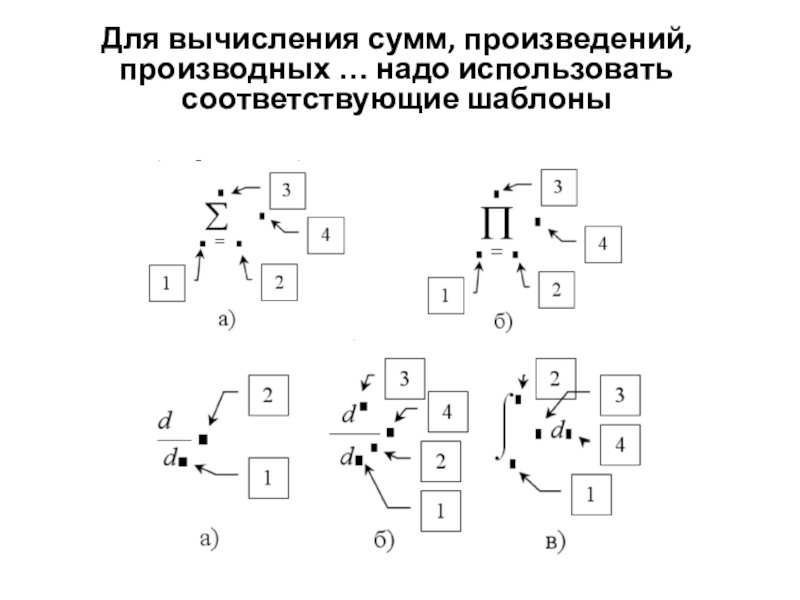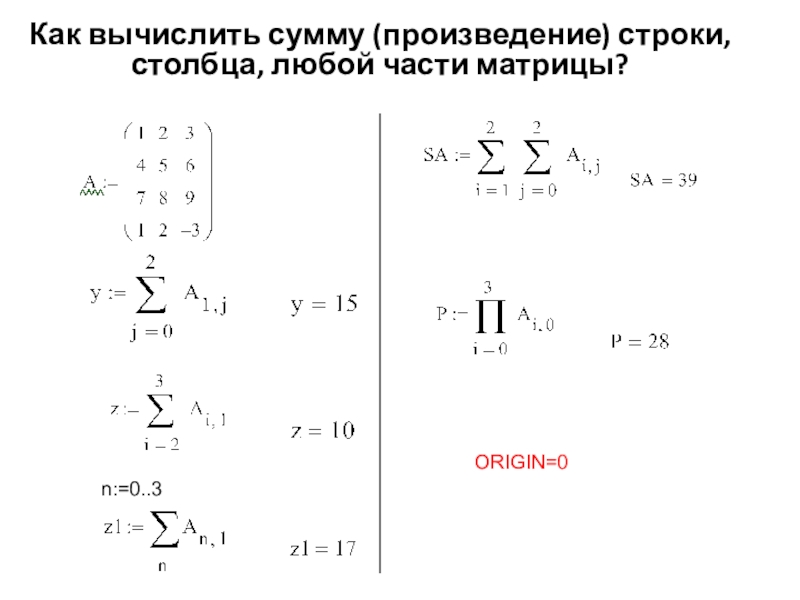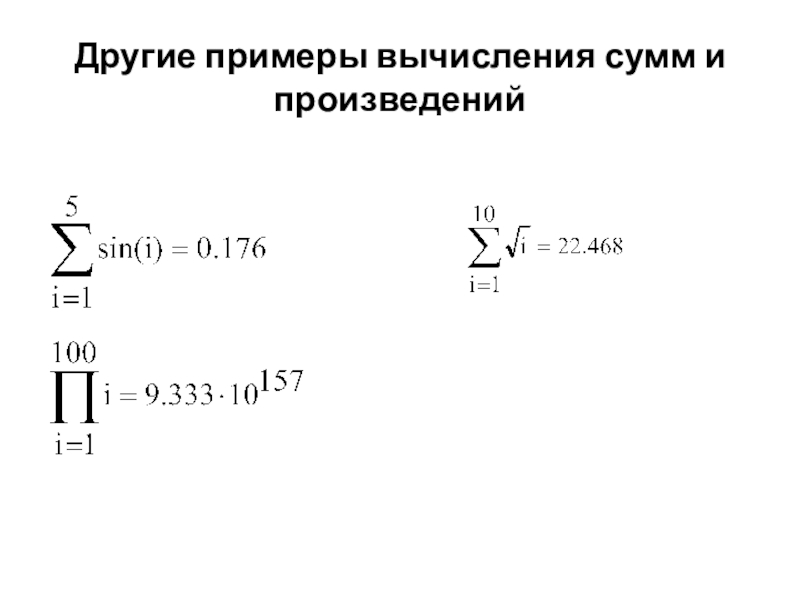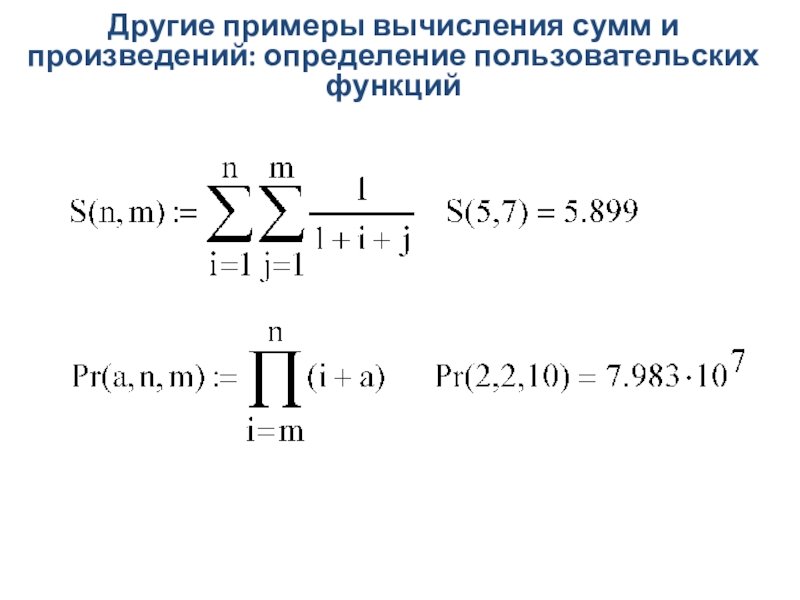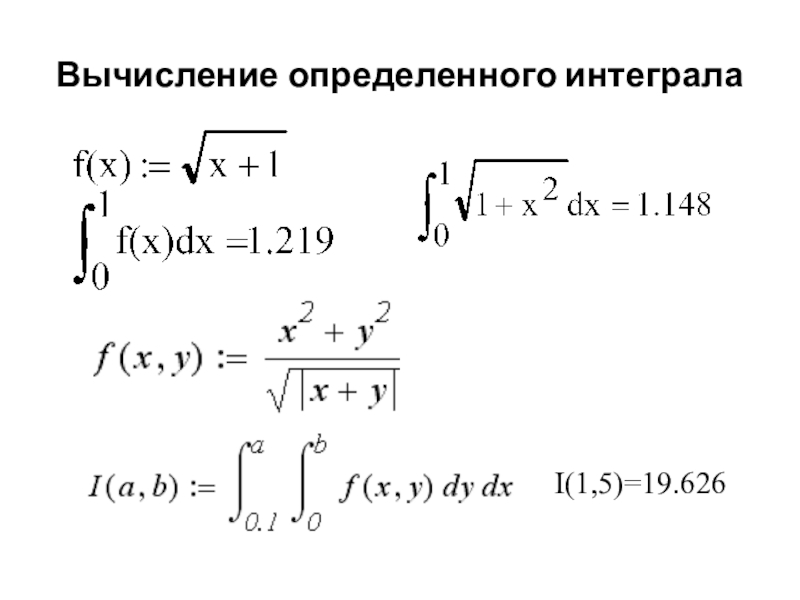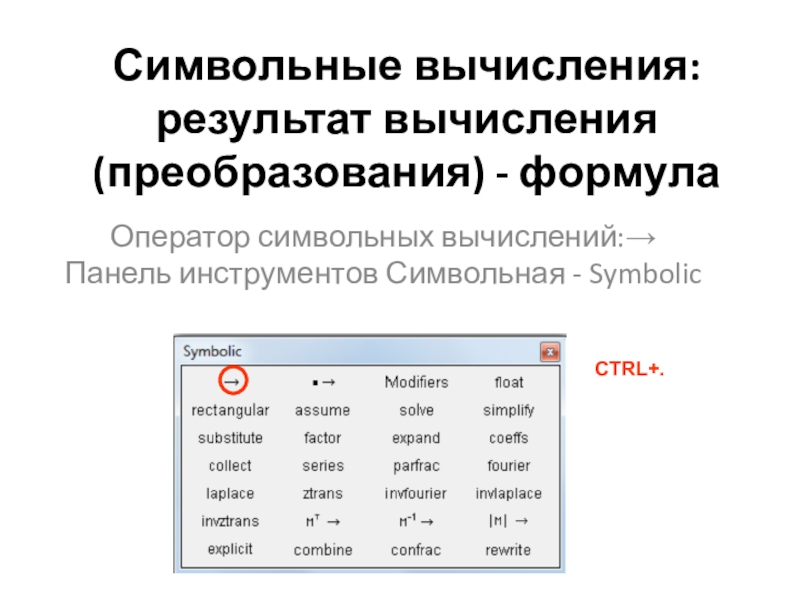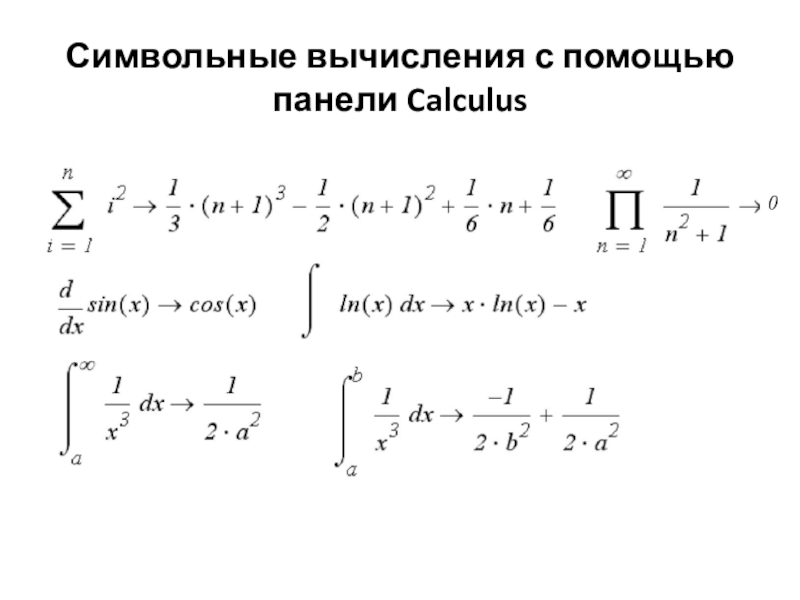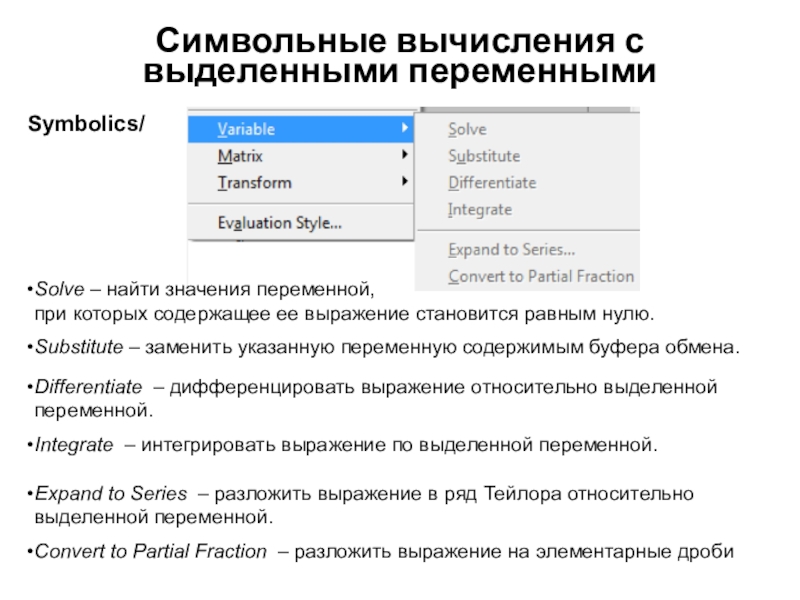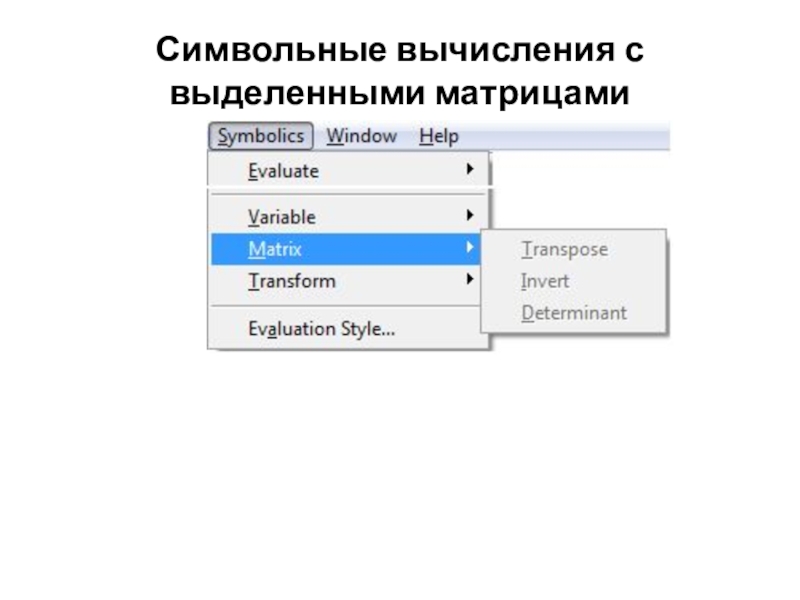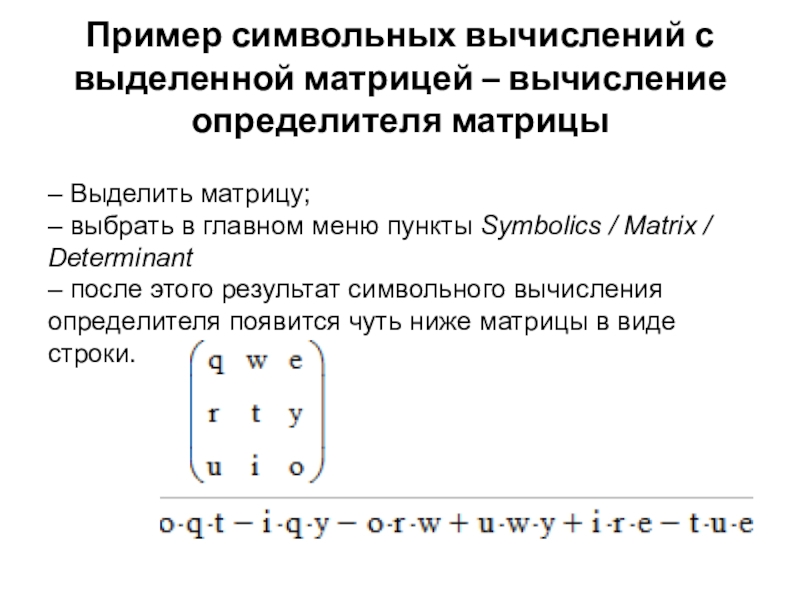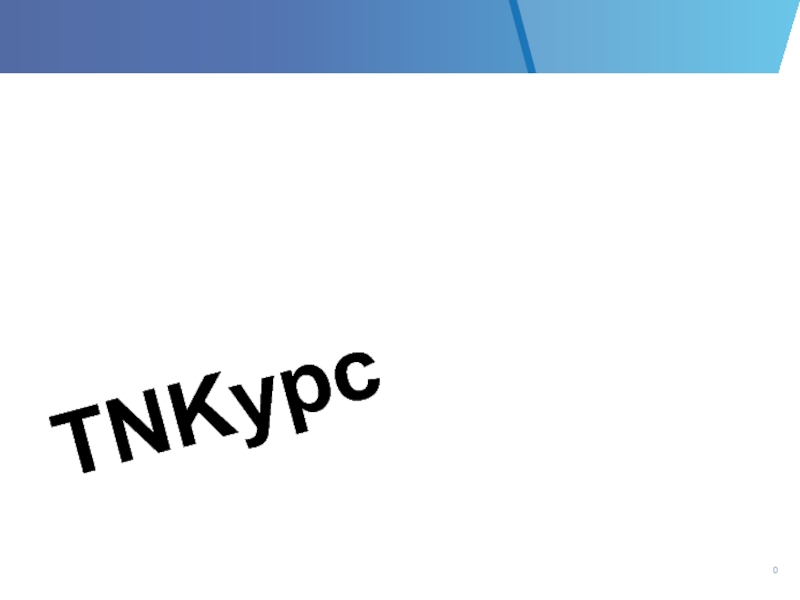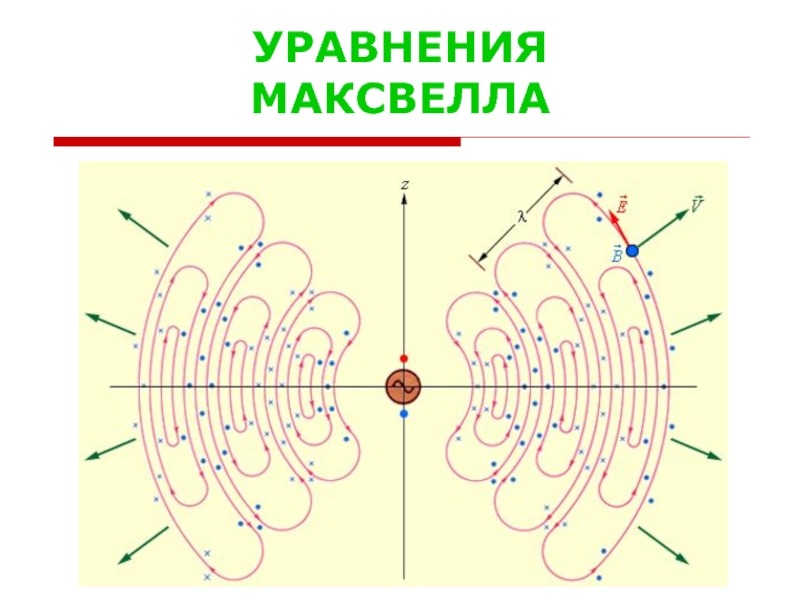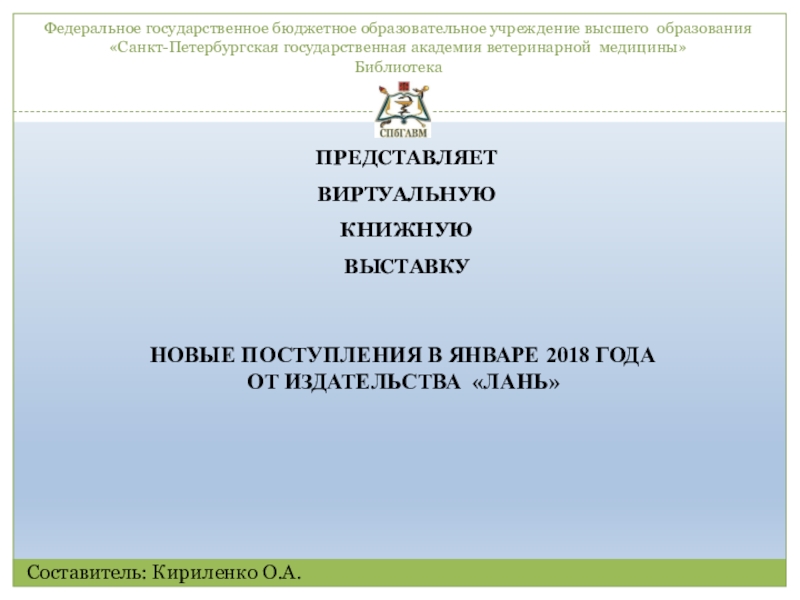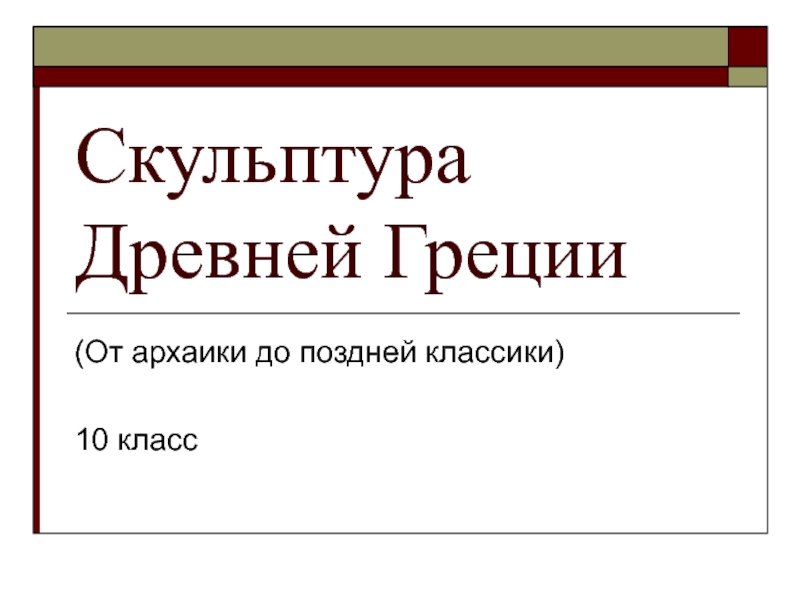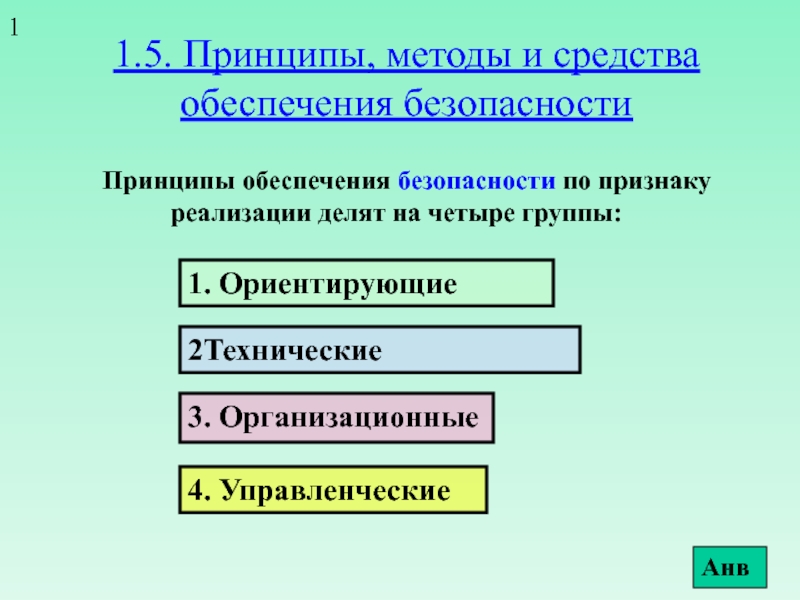N-й производной по х (CTRL+?)
Вычисление определенного интеграла (&)
Вычисление неопределенного интеграла
(CTRL+I) в символьном видеВычисление пределов в символьном виде (CTRL+L, CTRL+A, CTRL+B,)
Вычисления градиента функции нескольких переменных (оператор набла)
Вычисление суммы с заданием пределов (CTRL+SHIFT+4)
Вычисление произведения с заданием пределов (CTRL+SHIFT+3)
Вычисление суммы с заданием ранжированной переменной ($)
Вычисление произведения с заданием ранжированной переменной (#)
Инструменты панели могут использоваться как для числовых, так и для символьных вычислений.